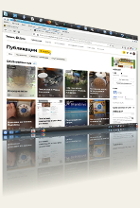Camtasia
 Эту запись про свою, всё ещё зимнюю (на улице -5°С) грядку я посвятю программе Camtasia сугубо для сидящих на виндовс. А таковых почему-то пока ещё большинство. Ролики, которыми я закончу статью, я делал для портала учителей, пытаясь как-то настропалить их задавать вопросы по компутерным проблемам так, чтобы было хоть минимально понятно о чём они спрашивают.
Эту запись про свою, всё ещё зимнюю (на улице -5°С) грядку я посвятю программе Camtasia сугубо для сидящих на виндовс. А таковых почему-то пока ещё большинство. Ролики, которыми я закончу статью, я делал для портала учителей, пытаясь как-то настропалить их задавать вопросы по компутерным проблемам так, чтобы было хоть минимально понятно о чём они спрашивают.
На самом деле Камтасия хоть и является довольно ничего себе видеоредактором, но основная её задача, делать видеозахват происходящего на мониторе. Видеовопросы и видеоответы обладают б0льшей информационной насыщенностью чем типа «спасите-помогите, я вот тут где-то щёлкнула и теперь у меня совсем ничего не получается» Вспоминается хрестоматийное
— Доктор, у меня что-то болит…
— Ну выпейте какую-нибудь таблетку.
Так что пока я и поговорю о том, как записать монитор и происходящее на нём.
Где берётся Камтасия я не знаю. Программа платная, можно добыть крякнутую, но если я дам ссылку на крякнутое место, меня можно будет привлекать по статье. А зачем мне это надо? Захотите — найдёте сами, никому об этом не говоря.
Ну а при первом запуске Камтасии она начнёт проигрывать Вам демонстрационно-обучающий ролик, правда на аглицком языке. Если вы в аглицком как я (пень-пнём) просто выключите Камтасию и запустите снова. Она сочтёт что Вы всё поняли и отстанет.


 Ну вот она и отстала. При включении появляется окошко с вопросом что мы сейчас будем делать? А будем мы записывать монитор, для чего щёлкаем по кнопке в которую тычет палец.
Ну вот она и отстала. При включении появляется окошко с вопросом что мы сейчас будем делать? А будем мы записывать монитор, для чего щёлкаем по кнопке в которую тычет палец.
Сама Камтасия сворачивается на нижнюю панельку и появляется окошко настроек и начала записи. В кнопку, начинающую запись, тычет рыжий палец. Красный палец тычет в панельку, куда свернётся это запускающее окошко и откуда его можно будет достать когда придёт время остановить запись.
Впрочем щелчок по красной кнопке запустит Камтасию с десятисекундной задержкой и напоминанием что выключить запись можно и кнопкой F10
 Когда мы проделаем на мониторе с нашими вопросами и ответами всё, что мы хотели проделать, щёлкаем по панельке, в том месте куда тычет красный палец.
Когда мы проделаем на мониторе с нашими вопросами и ответами всё, что мы хотели проделать, щёлкаем по панельке, в том месте куда тычет красный палец.
Появляется окошко, серая в нём кнопка (Рыжий палец) это кнопка прекращения записи и начала с нею разборок.
Строго говоря на этом окошке есть меню, наверняка в нём много интересного, но не будучи ни разу англоязычным, я так и не понял что мне предлагается. Понял только что уровень громкости можно настроить, но не более того. Поэтому радость узнавания я предоставляю Вам.
Ни фига не узнав, я всё-таки делал в Камтасии ролики, однако так и не подружив её с микрофоном (виртуальная виндовс у меня с микрофоном не дружит в принципе) запись звука делал на диктофон, потом приклеив её к видео.


 Запись выключили. Во весь монитор появляется окно предварительного просмотра. Само появляется. Чтобы продолжить разборки, нужно понять что оно от нас хочет. А хочет оно чтобы мы щёлкнули по кнопке в которую тычет палец.
Запись выключили. Во весь монитор появляется окно предварительного просмотра. Само появляется. Чтобы продолжить разборки, нужно понять что оно от нас хочет. А хочет оно чтобы мы щёлкнули по кнопке в которую тычет палец.
На окне появляется окошко поменьше, в котором программа собирается сохранить «маршрутный лист», этакий служебный файл. Мы ей в этом окошке можем показать где сохранять файл, но лучше его просто как-нибудь переименовать, а остальное всё сохранить по-умолчанию. И как мы его сохранили, программа соберётся сохранить само видео.
Но вот тут нужна внимательность.
По-умолчанию программа сохранит видео в размере 640х480. (рыжий палец) А этого для видеообъяснялок всё-таки мало. Но мы можем ей не поверить щёлкнуть по неочевидной галочке (красный палец).
 Выпадет список возможных размеров для сохранения видео.
Выпадет список возможных размеров для сохранения видео.
Я по-привычке выбираю самый большой, полноэкранный, но можно и поварьировать, прикидывая а не хотим ли мы где-нибудь опубликовать свой ролик?
Ну если Вы не на вопрос отвечаете, а просто будучи компутерным гуру хорошо знаете работу тех или иных приложений, их секретные фишки и подводные камни, если Вы хотите научить уму-разуму возможно б0льшее число народа, тогда есть смысл выбрать размер для того места, на котором и будет пребывать Ваше видео.
А таких мест в сети и кроме Ю-туба достаточно. Хотя про многие из них я узнал только из выпавшего списка размеров.


 Программа покажет нам что она всё правильно поняла, размер усвоила. И шелчок по кнопке о’кей начнёт видеообработку. Ролик появится на линии времени программы.
Программа покажет нам что она всё правильно поняла, размер усвоила. И шелчок по кнопке о’кей начнёт видеообработку. Ролик появится на линии времени программы.
Щёлкнув по «дорожки» Вы можете набрать на линию времени и массу служебных и дополнительных звуковых дорожек, на тот случай, если Вам захочется сопроводить видеоролик посторонними звуками типа «Ну Семён Семёныч» или шумом тропического леса. Ну или как у меня, положить на эти дорожки наговоренный на диктофон комментарий.
Сильно напрягать программу Camtasia и обрабатывать видеообъяснялку не ст0ит, чтоб лишними телодвижениями не сбить с панталыку просматривающего.
Ну и как с обработкой ролика закончили, щёлкаем там, куда тычет чёрный палец и начнётся обработка видео.


 Вот что мне не нравится в виндовс, так это то, что на всякий «пук» она предлагает своего мастера. Типа Вы откиньтесь на спинку табуретки и мастер всё сделает за Вас. Линукс мастером считает сидящего за компом, предлагая ему инструменты и материалы, а вовсе не собираясь работать за него. Не знаю, мне этот подход как-то больше по душе.
Вот что мне не нравится в виндовс, так это то, что на всякий «пук» она предлагает своего мастера. Типа Вы откиньтесь на спинку табуретки и мастер всё сделает за Вас. Линукс мастером считает сидящего за компом, предлагая ему инструменты и материалы, а вовсе не собираясь работать за него. Не знаю, мне этот подход как-то больше по душе.
Но так или иначе а в Камтасии появился мастер.
В общем, щелчок по неочевидной галочке покажет Вам что именно умеет делать мастер, (другого он делать не умеет), выбирать Вам. Но я бы советовал остановиться на том, что по-умолчанию. На «блог». Как выберете, появится окошко куда будет обрабатываться видео, в какое место.
Опять-таки советую только изменить название, а остальное оставитькак есть. Только запомнить куда есть. Всплывёт окошко, говорящее что программа чего-то там не нашла, ну да и фиг с нею.
Согласитесь и мастер начнёт работу.
 Пришёл ученик к Мастеру: — Скажи мне, о мудрый, как долго мне ждать просветления?
Пришёл ученик к Мастеру: — Скажи мне, о мудрый, как долго мне ждать просветления?
— А я почём знаю, ответил Мастер, и вообще положь резец и отойди от шпинделя.
То есть мастер начал работу. Но как и всякий нормальный мастер, знающий себе цену, он Вам намастерит кучу всякого ненужного барахла, в котором и будет Ваше видео. Остальное можно с чистой совестью выбросить в корзину а потом и вообще из компутера. Но… Вот такое мастерство у виндовс, за что я её и не люблю.
Впрочем многим нравится именно это, ну да это их дело. Но так или иначе, а процесс когда-нибудь закончится и Вам явлены будут его результаты


 Результаты явились. Я, правда, не знаю на кой они нужны, но мастер считает что без знания особенностей получившегося файла я буду чувствовать себя ущербныи и вообще не смогу кушать от огорчения. Впрочем пущай считает чего хочет.
Результаты явились. Я, правда, не знаю на кой они нужны, но мастер считает что без знания особенностей получившегося файла я буду чувствовать себя ущербныи и вообще не смогу кушать от огорчения. Впрочем пущай считает чего хочет.
А самое главное, что открыв папку в которую мастер сохранил всё что наработал, мы среди всего этого барахла увидим наш видеоролик в формате МР4. Собственно именно он-то нам и нужен. Щелчок по ролику откроет его в видеоплеере, можно насладиться своим творчеством, ну а потом или заархивировав, отослать по почте своему корреспонденту, коего Вы наставляете на путь истинный, или на Ю-туб для всех и вся. Дело Ваше.
Ну а я на этом чирикать заканчиваю, вреде всё состоялось…
А нет, не всё. Ролики забыл. Вот они.
Вот теперь с программой Camtasia точно всё. Удачи.